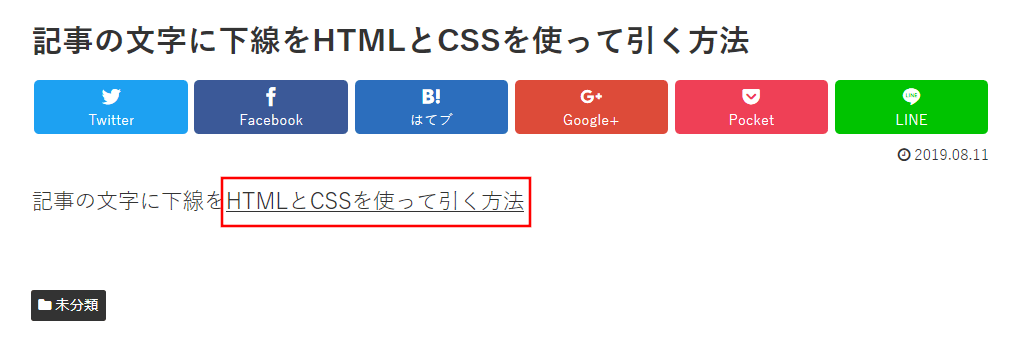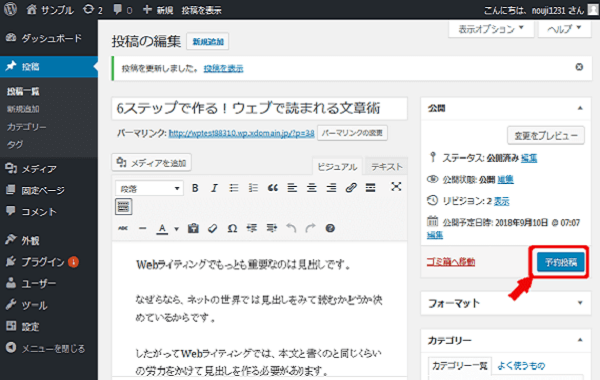今回は、WordPressブログ記事の文字に下線をHTMLとCSSを使って引く方法をします。
記事の文字に下線を引くCSSコードを追加する方法
はじめにSimple Custom CSSプラグインのインストールをします。
Simple Custom CSSプラグインのインストールのやり方を見る
ワードプレスの管理画面を開きます。
左下の「外観」を押します。
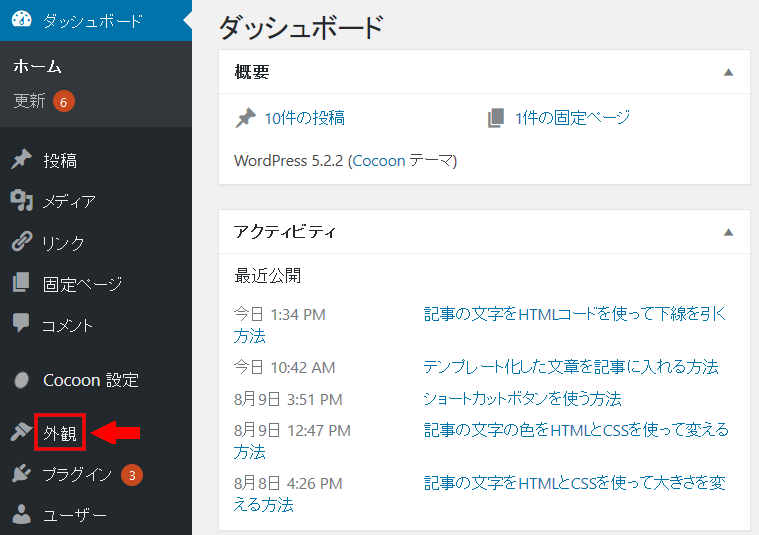
左側の「外観」の下の「カスタムCSS」を押します。
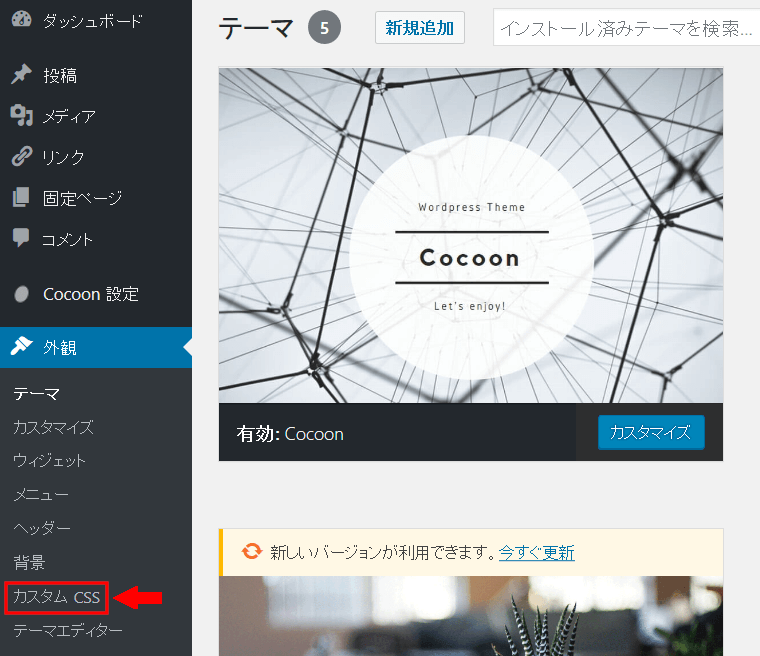
一番下の行に移動します。
キーボードの「Enter」を押して、1行ふやします。
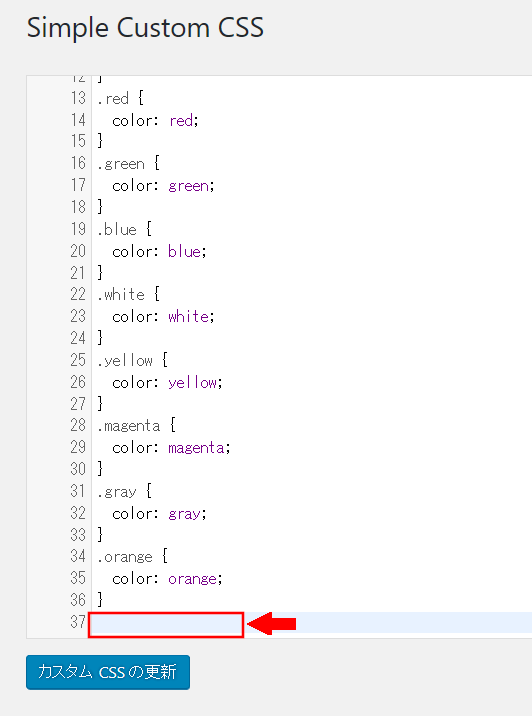
下記のCSSコードをコピーして、一番下の行に貼り付けます。
/*下線CSSコード*/
.shitasen{
text-decoration: underline;
}
貼り付けました。
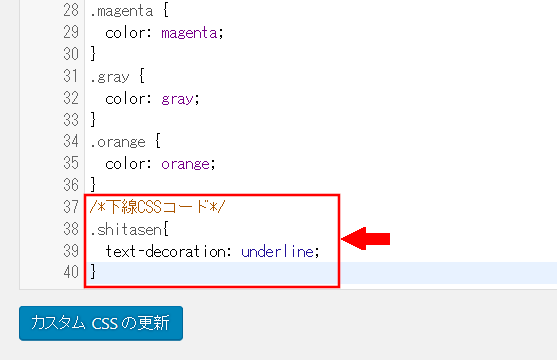
一番下の「カスタムCSSの更新」を押します。
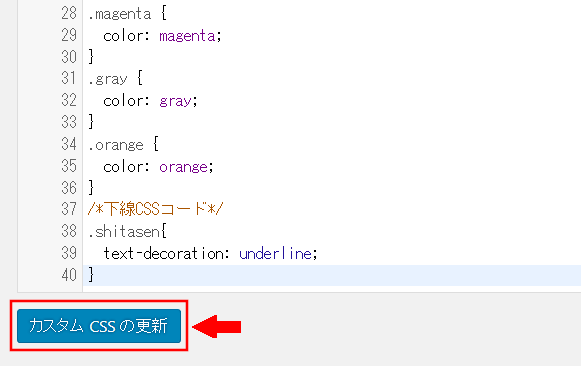
次は、記事の文字に下線をHTMLとCSSを使って引く方法をします。
記事の文字に下線をHTMLとCSSを使って引く方法
ワードプレスの管理画面を開きます。
左上の「投稿」を押します。
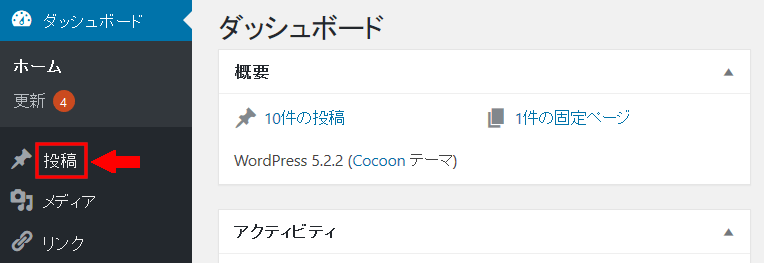
左上の「新規追加」を押します。
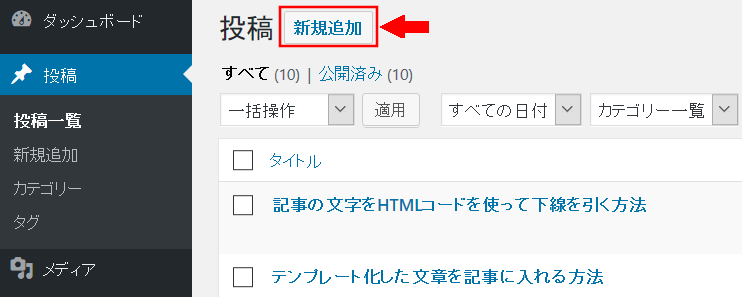
左上の「タイトルを追加」に「記事の文字に下線をHTMLとCSSを使って引く方法」と入力します。
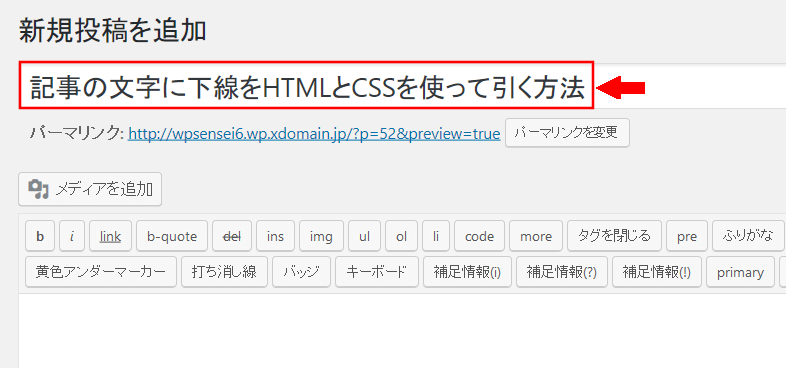
右側の「テキスト」を押します。
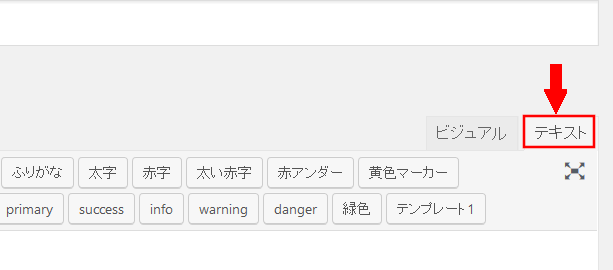
ここにコードを貼り付けます。
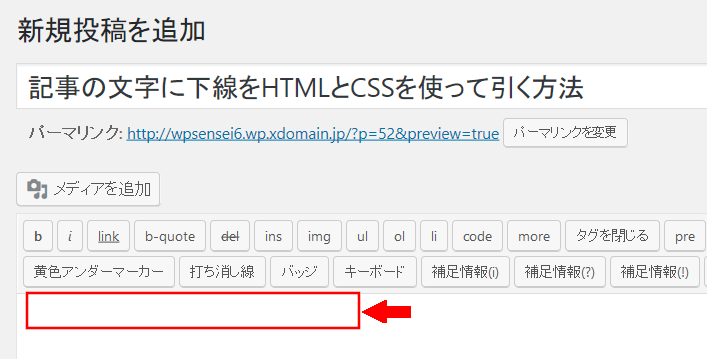
テキストのところに、下記コードをコピーして貼り付けます。
記事の文字に下線を<span class="shitasen">HTMLとCSSを使って引く方法</span>
貼り付けました。
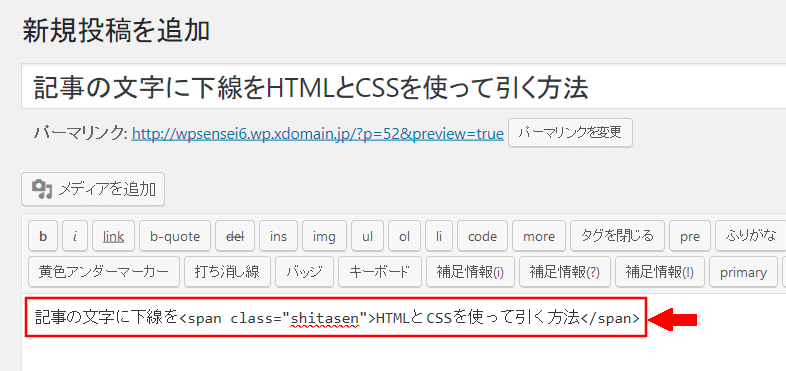
右側の「公開」を押します。
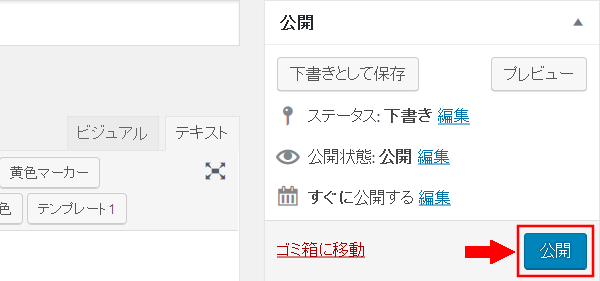
「OK」を押します。
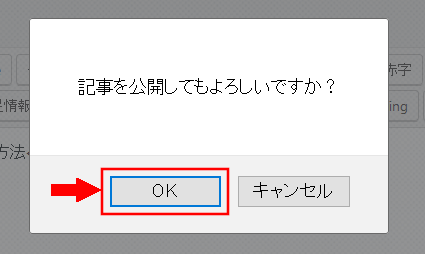
右上の「変更をプレビュー」を押します。
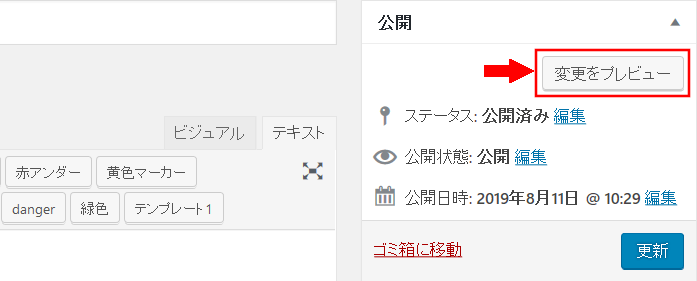
「HTMLとCSSを使って引く方法」の文字に下線が引かれていることを確認します。